Netwerk Probleemoplossing
Hoe een verbinding te maken met je controller nadat een statisch IP is ingesteld.
Situatie: Je hebt de netwerkinstellingen op de controller gewijzigd en je kunt er niet meer mee verbinden of deze in het netwerk detecteren.
Doel: Herverbinden van de controller met het netwerk.
Fysieke topologie:
Verbind een CAT5- of CAT6-kabel met RJ45-connectoren tussen de Netwerkinterfacekaart (NIC) van de Controller en de laptop / computer.
Aan beide uiteinden moeten de LED's branden. Afhankelijk van je NIC heb je 1 of 2 LED's.
Configuratie:
Wijzig de netwerkinstellingen van je ethernetpoort op je laptop / computer naar de netwerkinstellingen die overeenkomen met de huidige netwerkinstellingen van de controller.
Bijvoorbeeld, de netwerkinstellingen op de controller zijn ingesteld op:
IP 192.168.37.53
Subnetmasker 255.255.192.0
Gateway 192.168.37.1
Met deze informatie kun je de netwerkinstellingen op je computer instellen op bijv.:
IP 192.168.37.20
Subnetmasker 255.255.192.0
De gateway kan leeg gelaten worden, aangezien er geen gateway is in deze topologie van de directe verbinding.
Je kunt deze instellingen wijzigen vanuit de Netwerkinstellingen op je apparaten. Bijvoorbeeld in Windows 11 kan deze procedure gebruikt worden:
- Open de instellingen en ga naar Netwerk & internet

- Klik op “Bewerken”, wijzig de IP-adresinstelling naar Handmatig en zet de IPv4-instelling aan.
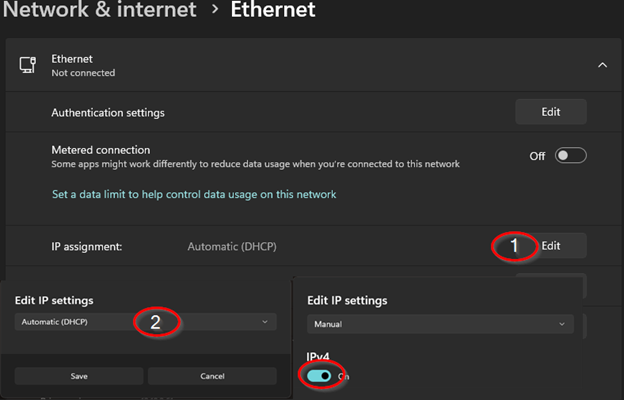
Met deze wijzigingen zou je in staat moeten zijn het adres van de controller vanuit je browser te bereiken.
- We hebben een Ethernet-kabel nodig die op de controller is aangesloten en niet op een switch of een router.
- De controller was eerder ingesteld op een vast IP, zoals de volgende:
- De controller moet rechtstreeks op de ethernetpoort van de computer worden aangesloten. Om zeker te zijn van de staat heb ik een fabrieksreset op de controller uitgevoerd via de knop.
- Het adres van de adapter moet worden gewijzigd naar een adres dat binnen het subnet van het adres en het netmasker dat we hebben ligt. (Zoals in dit geval van mijn test, 192.168.37.53 255.255.255.192)
- Het subnetmasker bepaalt het bereik van je adres. We kunnen hier de mogelijke subnets zien, bijvoorbeeld (https://www.calculator.net/ip-subnet-calculator.html) Aangezien we een adres hebben op het eerste van de mogelijke subnets in dit voorbeeld, kunnen we ons adres instellen op elk ander adres binnen het bereik .1-.62.
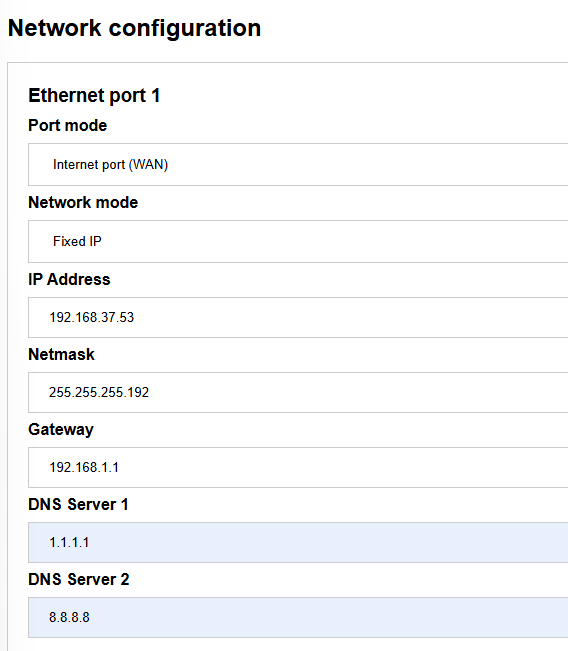
Dit kan ook gezien worden in de volgende tabel /26 -- 4 Subnets -- 62 Hosts/Subnet
| Netwerk # | IP Bereik | Broadcast |
|---|---|---|
| .0 | .1-.62 | .63 |
| .64 | .65-.126 | .127 |
| .128 | .129-.190 | .191 |
| .192 | .193-.254 | .255 |
-
(Afkomstig van https://www.aelius.com/njh/subnet_sheet.html )
-
Open vervolgens in mijn browser het vaste IP van de controller dat ik had ingesteld voordat ik de test in stap 2 begon.
-
Je zou nu in staat moeten zijn om het bedieningspaneel van de lokale pagina te bereiken.
De inloggegevens worden op het scherm weergegeven, aangezien de controller op dit moment niet op de cloud is aangesloten, kunnen je inzichten-inloggegevens mogelijk niet werken.
-
Zodra je bent ingelogd, als je een scherm voor de configuratie van de controller hebt, kun je op de overslaan-knop klikken, aangezien we een volledige fabrieksreset zullen uitvoeren.
-
De volgende stap is om naar Instellingen te gaan en vervolgens op de Fabrieksreset te klikken en door te gaan.
-
Zodra de controller het opstartproces heeft voltooid en het licht niet langer blauw is, kun je de kabel van de computer loskoppelen en deze weer aansluiten op het netwerk (bijv. rechtstreeks op de router).
-
Je zou nu direct vanuit de Toolbox en de VPN-webpagina moeten kunnen verbinding maken en het LED-lampje zou groen moeten zijn.
Vergeet niet om de netwerkinstellingen terug te wijzigen naar dhcp of automatisch IP-adres.